FAT32格式磁盘无损转换成NTFS方法
2020-12-10
560
1
故障现象:使用U盘存放东西发现超过4G的文件放不进去。
故障原因:这是因为磁盘使用了FAT32格式,,需要转换成NTFS格式。
注意:操作前建议先备份好U盘数据,以免丢失重要数据。
操作步骤:
1、依次右键你的U盘->属性->可以看到文件系统:FAT32格式。(FAT32只能存放小于4G的文件)
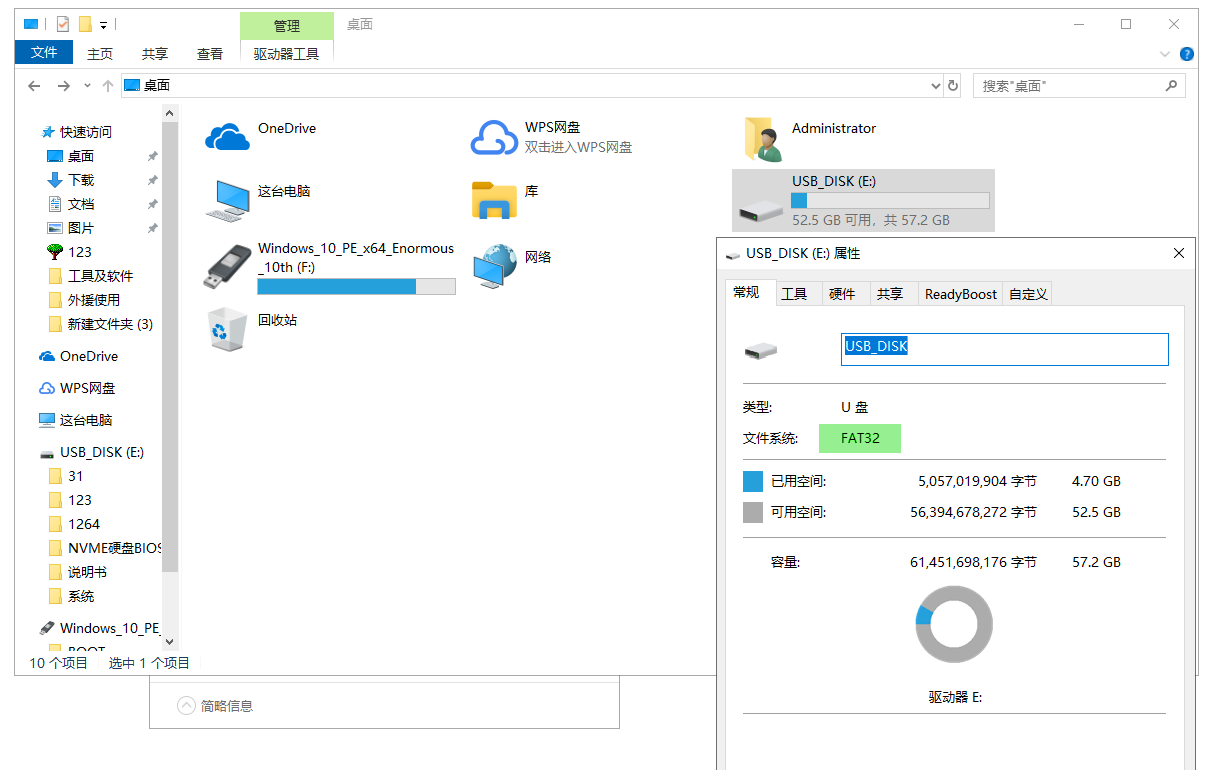

2、插入U盘,首先我们需要确认的是我们插上的U盘是什么盘符 在我这里是显示的“E”。
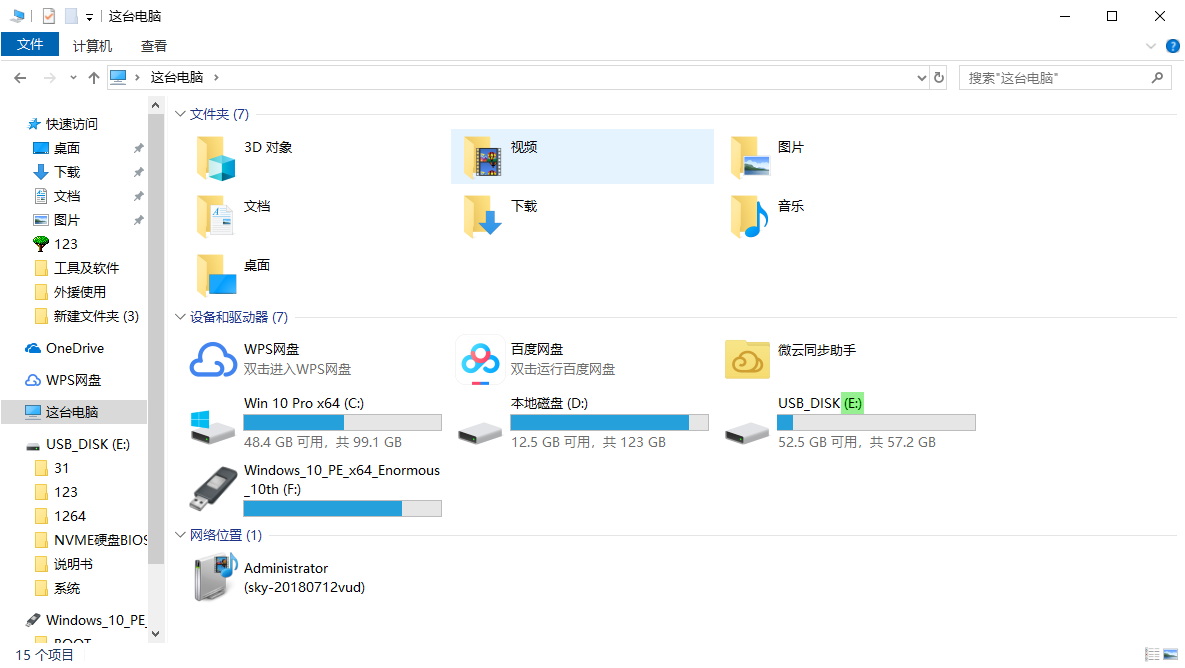

3、然后按WIN+R,弹出“运行窗口”。


4、输入“CMD”。打开“命令窗口”。
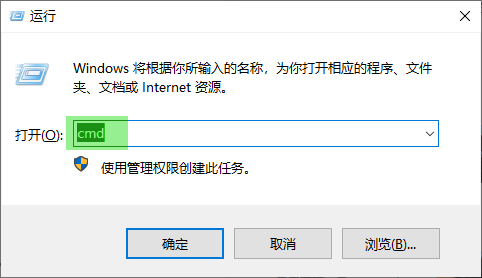

5、 对命令窗口输入“convert E:/fs:ntfs”,(注意:E是你插上U盘的那个盘符,注意空格数量不能多或少)。
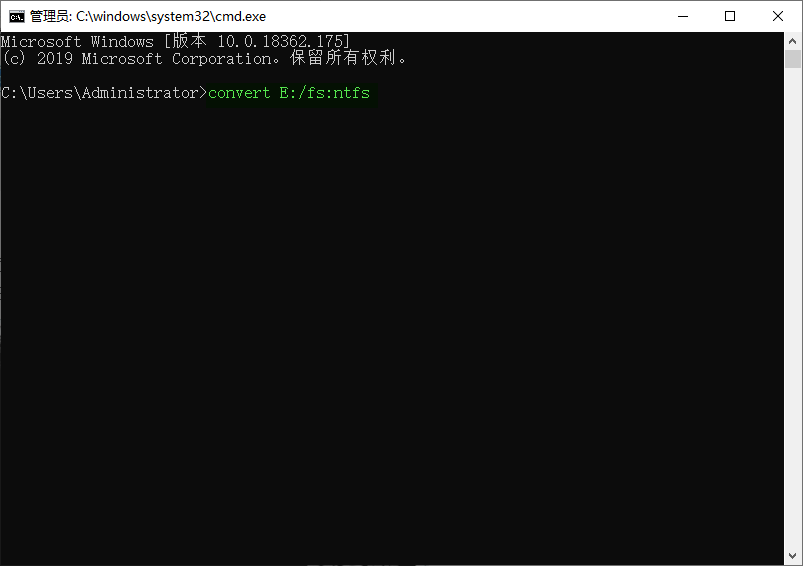

6、然后回车,等待提示“转换完成”即完成。如图:
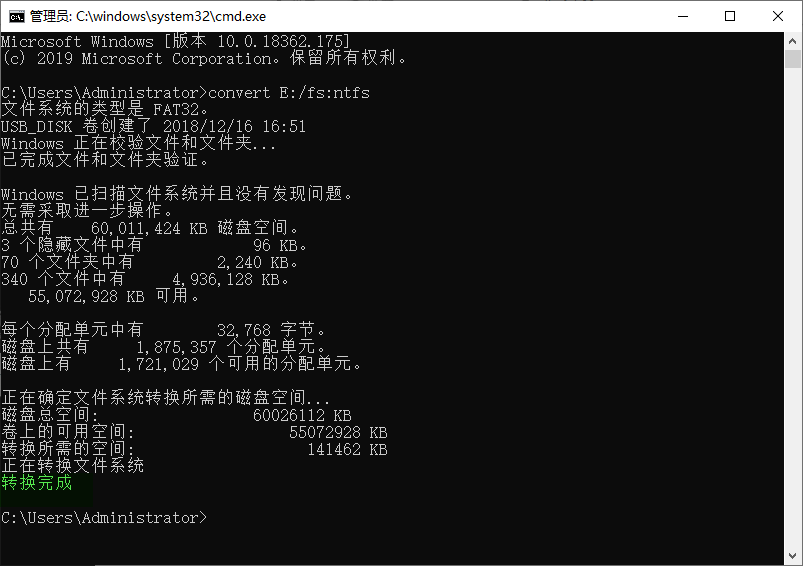

7、再次右键U盘“属性”,就可以看到已经成功转为“NTFS”格式了。
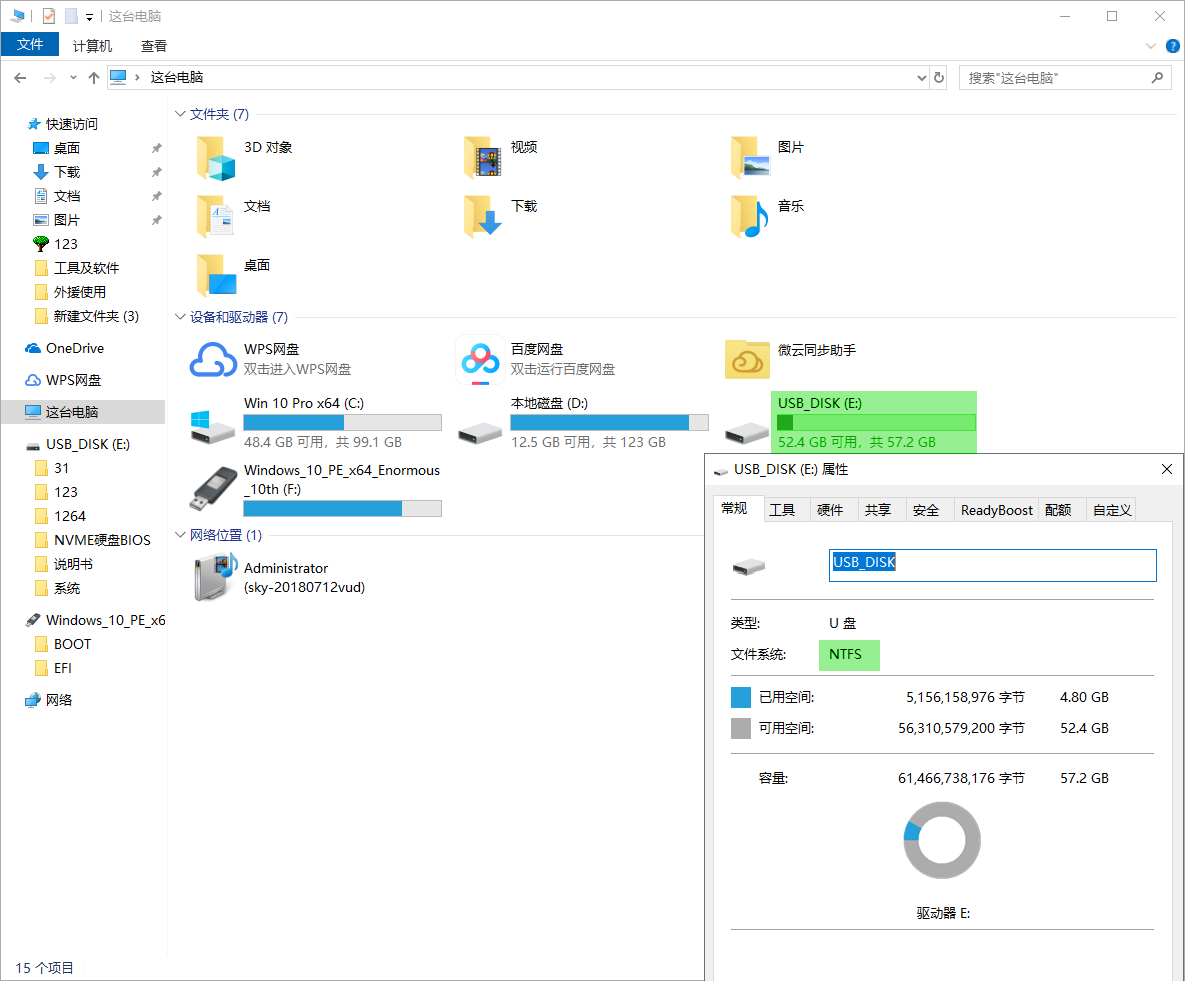

8、如果转换异常,出现以下如下图问题,可以按以下步骤操作。
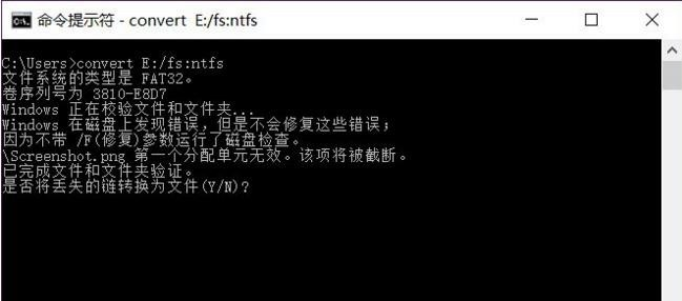

9、在此电脑中找到U盘,鼠标右键 “属性”。
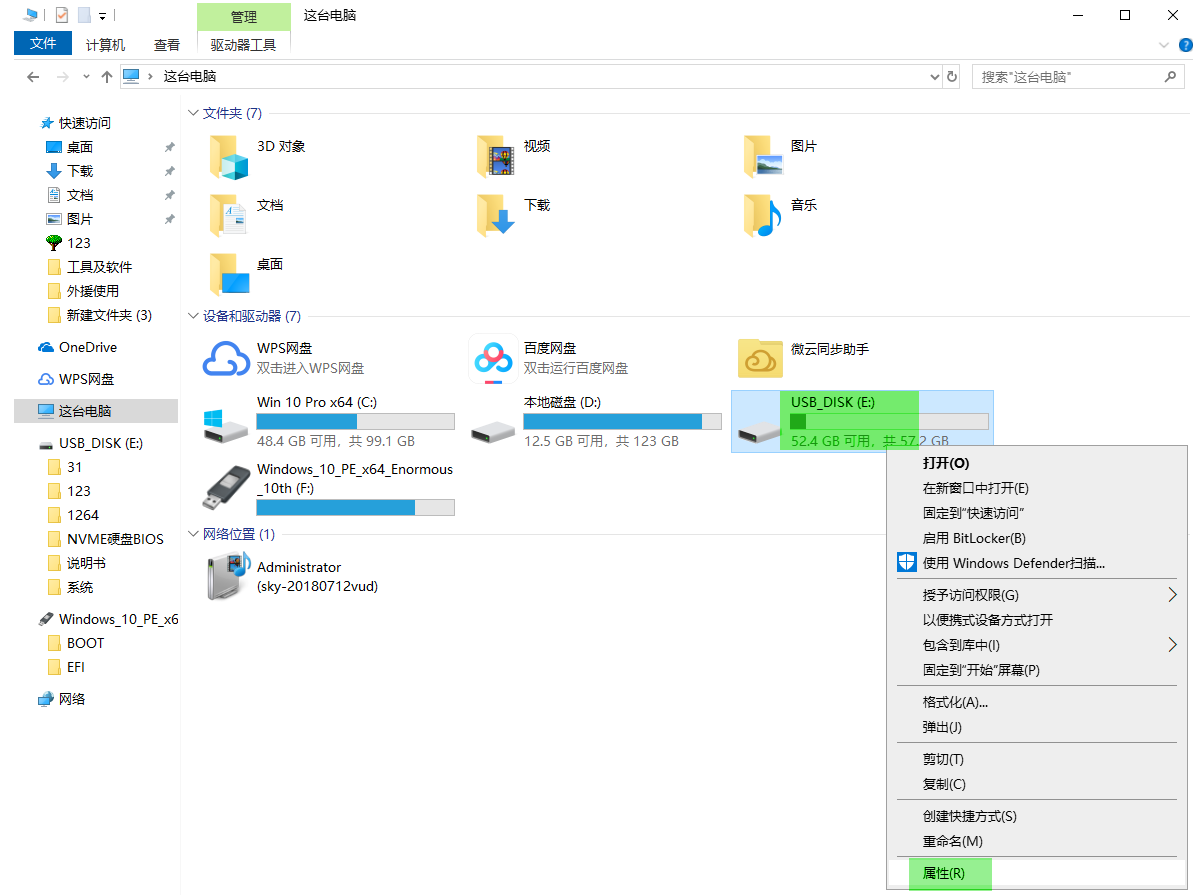

10、找到“工具”。
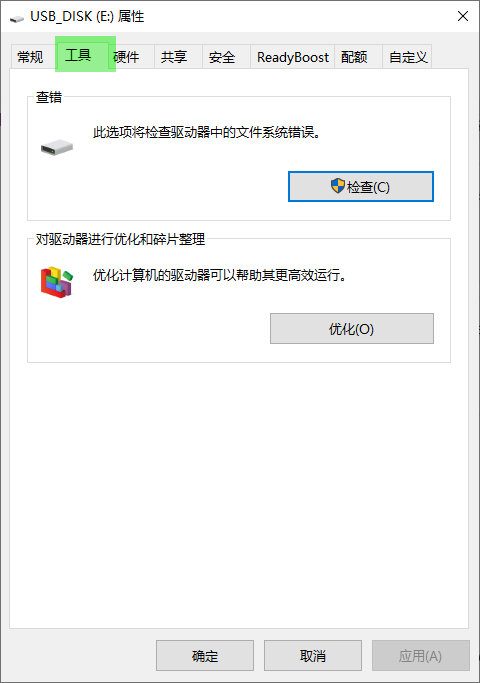

11、点击“检查 ”。
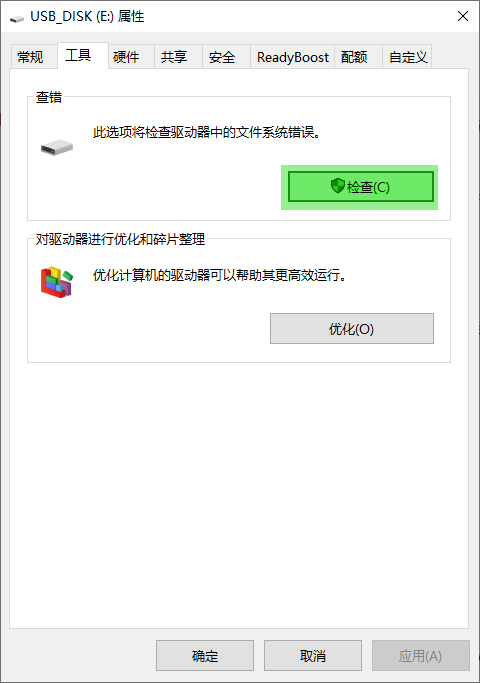

12、扫描并修复驱动器。
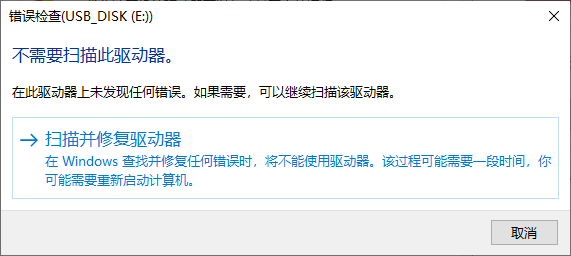

13、等待扫描和修复完成。然后再重复以上方法进行NTFS格式转换即可。
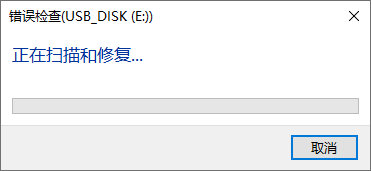

以上就是FAT32转换NTFS方法,希望本文能够帮助到大家。
温馨提示:攀升网站提供的技术方案与您产品的实际情况可能存在差异,请您认真阅读方案并知晓其示风险的情况下谨慎操作,避免造成任何损失。





